Luotettavimmat työkalut AIFF-tiedostojesi pakkaamiseen: online- ja offline-tilassa
Emme voi estää tallennustilan puutetta tietokoneemme rajoitetun tallennuskapasiteetin vuoksi. Tämän vuoksi meillä ei ole muuta vaihtoehtoa kuin tuhota kaikki arvostetuimmat äänitallenteet. Joten mikä nyt on iso juttu? Mitä järkeä on poistaa niitä, kun voit pakata ne? Jos olet yksi niistä henkilöistä, jotka luottavat tiedostoihinsa etkä kestä kadottaa niitä, tämä artikkeli on sinua varten. Jos haluat oppia pakkaa AIFF-tiedostoja, ole hyvä ja lue.

- Osa 1. Mitä eroa on AIFF:n ja AIFF C:n välillä?
- Osa 2. Paras tapa pakata AIFF
- Osa 3. AIFF Online -pakkaus
- Osa 4. Vertailukaavio AIFF-kompressoreista
- Osa 5. Usein kysyttyä AIFF-tiedostojen pakkaamisesta
Osa 1. Mitä eroa on AIFF:n ja AIFF C:n välillä?
AIFF on lyhenne sanoista Audio Interchange File Format. Se on tiedostomuoto, jota käytetään kaikkien äänitallenteiden säilyttämiseen. Tämän muodon loi Apple Inc., vaikka monet muut yritykset ovat nyt käyttäneet sitä. Voit avata tämän tiedoston useilla työkaluilla, kuten Audacityllä, QuickTime Playerillä ja millä tahansa muulla tietokoneesi mediasoittimella. AIF ei kuitenkaan salli pakattua äänidataa. Näin Apple kehitti uuden muodon, joka tunnetaan nimellä AIFF-C.
AIFF-C on pakkaamaton äänimuodon tiedostopääte, joka viittaa Audio Interchange File Format, Container. AIFF-C-tiedostoja käytetään pääasiassa Mac-käyttöjärjestelmässä ja ne ovat yhteensopivia QuickTime Player -ohjelman kanssa. Tämän muodon on luonut Apple Inc., ja se on yksi yleisimmin käytetyistä muodoista nykypäivän musiikin tuotannossa, äänen editoinnissa, äänen editoinnissa, asiantuntijalähetyksissä ja kaikissa muissa tietokoneellasi käytettävissä olevissa musiikkisoittimissa. Tämän muodon etuna on, että se ei vaadi ylimääräisiä ohjelmistoja päästäkseen siihen. AIFF-C voidaan avata ohjelmistolla, joka tukee AIFF:ää.
Osa 2. Paras tapa pakata AIFF
Jos pidät erinomaisena työkaluna ystävällisellä käyttöliittymällä, sinun on harkittava Vidmore Video Converter. Se on ensimmäinen ja suosituin tapa pakata AIFF-tiedostoja. Tämä upea ohjelmisto on yhteensopiva sekä Windowsin että Macintoshin kanssa. Tämän seurauksena voit käyttää sitä millä tahansa tietokoneella. Selkeän käyttöliittymän ansiosta sinun ei tarvitse ryhtyä asiantuntijaksi WMA-tiedostojen pakkaamiseen. Sinun ei tarvitse huolehtia asiakirjan laadusta pakatessasi sitä, koska voit säätää sen parametreja. Lopuksi muunnosprosessi on yksinkertainen. Tässä on vaiheittainen esittely, joka auttaa sinua oppimaan, miten tämä ohjelma toimii.
Vaihe 1: Hanki AIFF-äänikompressori
Aloita lataamalla ohjelma. Napsauta alla olevia linkkejä saadaksesi ohjelmiston. Avaa ja käytä asennettua ohjelmistoa heti.
Vaihe 2: Lisää pakattavat AIFF-tiedostot
Avaa ohjelma ja valitse Lisää tiedostoja tai Plus alkaen Tiedosto valikkoa tiedostojen lisäämiseksi. Valitse tiedosto laitteeltasi ja napauta Avaa aloittaaksesi pakkausprosessin.
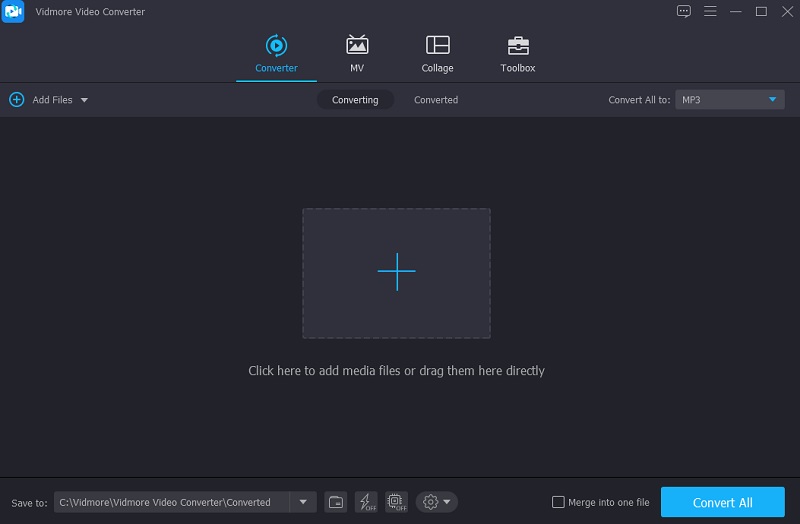
Vaihe 3: Siirry Ääniasetukset-kohtaan
Siirry Audio -osio oikeanpuoleisessa avattavassa valikossa, kun olet lisännyt AIFF-tiedoston. Valitse tiedostotyyppi ennen kuin alat työstää projektia. Valitse useista korkealaatuisista vaihtoehdoista alhaisempi tai keskimääräinen bittinopeus.
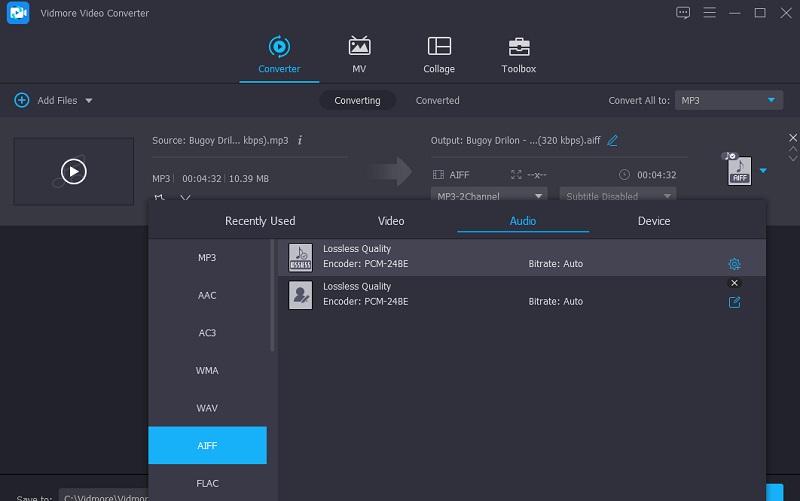
Vaihe 4: Pakkaa AIFF-tiedosto
The Muunna kaikki -välilehti on paikka, jossa voit pakata äänitiedostosi sen valinnan jälkeen. Muutaman sekunnin odottamisen jälkeen kaikki on hyvin. Tiedostosi on pakattu tilan säästämiseksi.
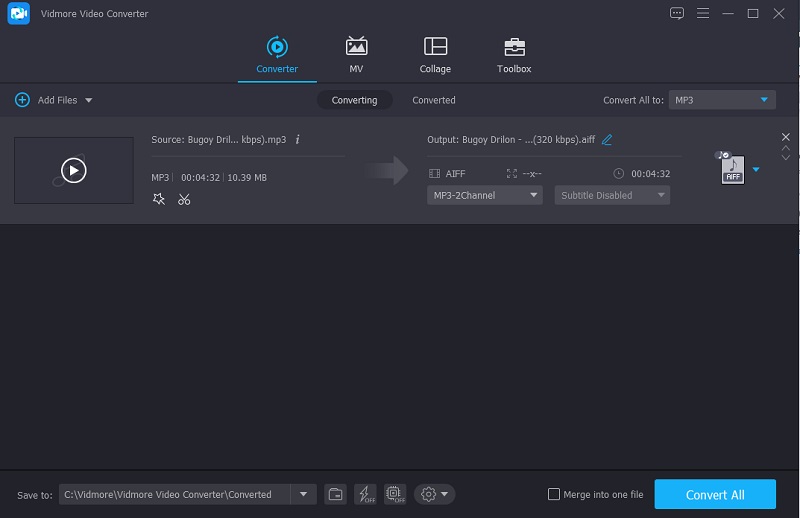
Osa 3. AIFF Online -pakkaus
Voit kokeilla verkkotyökaluja, jos gadgetisi ei voi ottaa vastaan muita työkaluja. Tästä huolimatta tässä on kaksi tapaa pakata AIFF-tiedosto Internetin kautta.
1. Vidmore Free Video Converter
Käyttämällä Vidmore Free Video Converter on paras vaihtoehto, jos etsit online-työkalua, joka muuntaa tiedostoja ilman rajoituksia. Tämä online-ohjelma on yksinkertainen, joten se on ihanteellinen aloittelijoille. Mitä tulee AIFF-tiedostoihin, sillä ei ole mitään ongelmaa. Tämä on yksi syy siihen, miksi suurin osa ihmisistä on hurmaavansa tästä helppokäyttöisestä sovelluksesta. Koska me kaikki tiedämme, että verkkopohjaisilla sovelluksilla on rajoituksia, varsinkin kun on kyse muuntamisesta. Tämä online-ohjelmisto tarjoaa selkeän edun muihin vaihtoehtoihin verrattuna. Se voi muuttua ikuisesti. Lisäksi tässä on helposti seurattava oppitunti AIFF-tiedoston pienentämisestä.
Vaihe 1: Lisää Vidmore Free Video Converter hakukoneesi hakukenttään ja napsauta Lisää tiedostoja muunnettaviksi -painiketta. Se aktivoi ohjelman käynnistysohjelman.
Vaihe 2: Napsauta sen jälkeen Lisää tiedostoja muunnettaviksi painiketta uudelleen. Se avaa kansion, joka sisältää kaikki tietosi, ja valitsee tiedoston, jota haluat käyttää projektissasi.
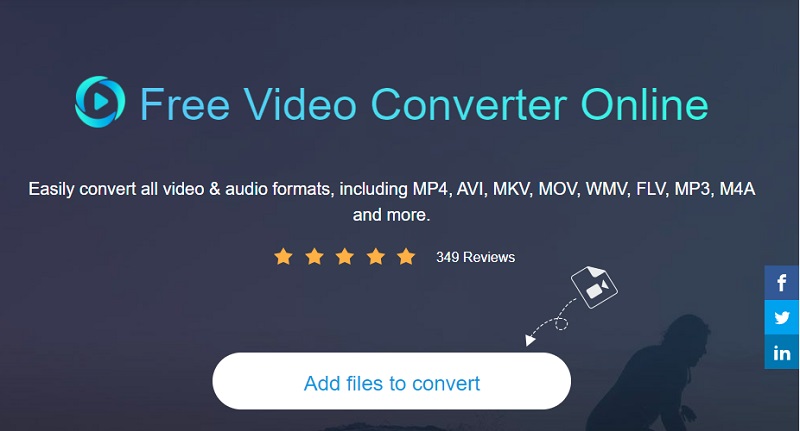
Vaihe 3: Valitsemalla Musiikki -painiketta, voit muuttaa toistettavan tiedoston muotoa. Valitse alhaisin mahdollinen bittinopeus Bittinopeus-pudotusvalikosta painamalla Asetus -painiketta. On välttämätöntä lyödä OK -painiketta vahvistaaksesi muutokset ja säilyttääksesi työsi.
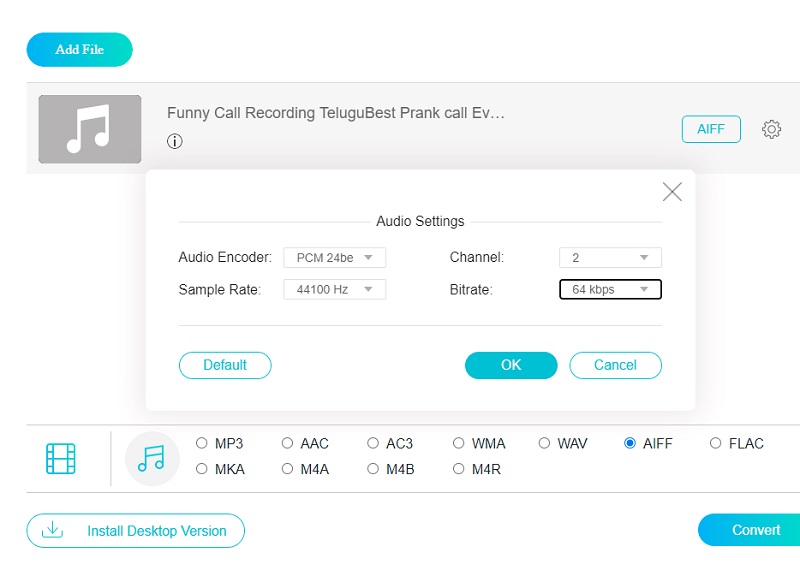
Vaihe 4: Kun olet suorittanut kaikki vaiheet, viimeistele prosessi napsauttamalla Muunna-painiketta. Valitse kansio -painikkeen valinnan jälkeen näkyviin tulee uusi ikkuna, jossa voit määrittää muunnetulle tiedostolle uuden paikan.
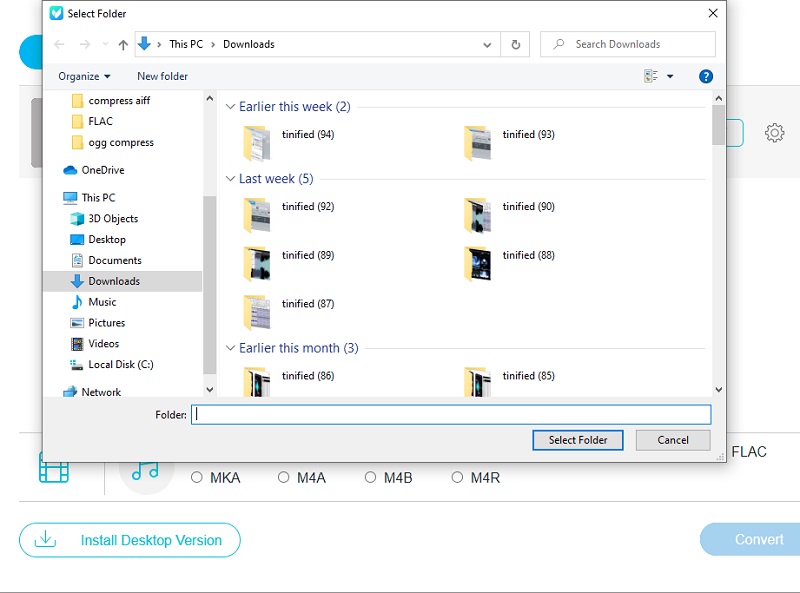
2. AConvert
Voit käyttää Internet-ohjelmistoa AIFF-tiedostojesi pakkaamiseen, jos sinulla ei ole edes tarpeeksi tallennuslaitteita ja se on tarpeen. AConvert-äänikompressori on yksi Internetin suosituimmista. Sen ensisijainen tehtävä on muuttaa tiedostomuotoa. Sillä välin voit muuttaa pakkausasetuksia minimoidaksesi tiedoston koon. Se on kivuton ja riskitön prosessi. Käyttäjät voivat muuntaa AIFF-tiedostoja eri muotoihin käyttämällä tätä verkkoalustaa säilyttäen samalla alkuperäisen laadun. Saat lisätietoja AConvertin toiminnasta katsomalla alla olevaa menettelyä.
Vaihe 1: Kun avaat selaimen ja kirjoitat niiden URL-osoitteen, verkkosivuston kotisivu tulee näkyviin. Valitsemalla Valitse tiedosto -vaihtoehdon voit lisätä tiedoston verkkosivuston käyttöliittymään.
Vaihe 2: Kun FLAC-tiedosto on lisätty onnistuneesti pääliittymään, valitse FLAC-tiedosto avattavasta Kohdemuoto-valikosta. Valitse sitten oikea bittinopeus pudotusvalikosta FLAC-tiedostollesi.
Vaihe 3: Kun olet tehnyt muutokset, napsauta Muunna nyt aloittaaksesi asiakirjan viemisen ja pakkaamisen. Voit seurata toimenpiteen edistymistä ja halutessasi ladata samasta tiedostosta pienennetyn version.
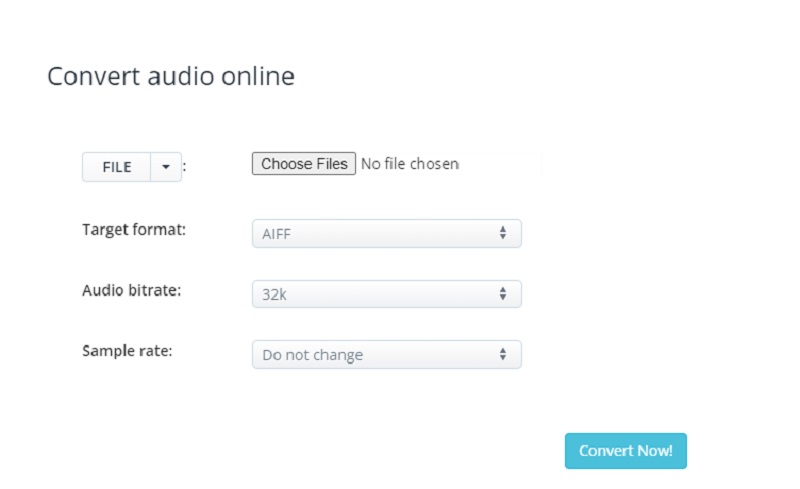
Osa 4. Vertailukaavio AIFF-kompressoreista
| AVAINOMINAISUUDET | VIDMORE ILMAINEN VIDEOMUUNNIN | VIDMORE VIDEO MUUNTIN | MUUNTAA |
| Windows- ja Mac-yhteensopiva | |||
| Runsaasti äänenmuokkaustyökaluja | |||
| Käyttäjäystävällinen käyttöliittymä | |||
| Muuntaa ilman rajoituksia |
Osa 5. Usein kysyttyä AIFF-tiedostojen pakkaamisesta
Onko mahdollista toistaa AIFF-tiedostoja Androidilla?
Windows Media Player, Apple iTunes, VLC, Media Player Classic ja muut ovat mediasoittimia, jotka voivat toistaa AIFF-tiedostoja. Kyllä, mutta vaikutusvaltaisten AIFF-soittimien löytäminen Android-älypuhelimille ja PC-alustoille on vaikeaa.
Onko mahdollista toistaa AIFF-tiedostoja iPhonessa?
Kyllä, se voi toistaa MP3-, AAC-, ALAC-, WAV- ja AIFF-äänitiedostoja Applen määritysten mukaan.
Onko AIFF-muoto erinomainen laatu?
AIFF on häviötön äänitiedostomuoto, joka tarjoaa paremman äänenlaadun kuin muut äänitiedostomuodot.
Johtopäätös
Yllä olevien tietojen avulla sinun ei koskaan tarvitse poistaa kaikkia tiedostojasi, koska laitteesi tallennustila on kokonainen. Sinun tarvitsee vain pakkaa AIFF-tiedostosi, ja kaikki järjestyy!


